كيفية إنشاء تأثير تبديل الصور في WordPress (3 خطوات تعليمي)
نشرت: 2023-06-07تلعب الصور دورًا حيويًا في جذب انتباه الزائر ونقل رسائلك إليه. لحسن الحظ ، مع WordPress ، نظام إدارة المحتوى الأكثر شيوعًا في العالم ، لديك القدرة على تحسين مظهر موقع الويب الخاص بك وظهوره بطرق لا تعد ولا تحصى. هنا تبادل الصور هو أحد الاستراتيجيات الفعالة بين الميزات غير المحدودة وتخصيص WordPress.
ومع ذلك ، نظرًا للفرص المتنوعة التي يوفرها WordPress ، فإنه من الصعب على شخص واحد استكشافها جميعًا.
لذلك ، هذا البرنامج التعليمي يدور حول كيفية إنشاء تأثير تبادل الصور في WordPress . إلى جانب ذلك ، سيوفر لك هذا الدليل التفصيلي المعرفة والأدوات اللازمة لإنشاء تأثير مبادلة للصور مذهل. لذلك ، دعنا نتعمق في طريقة مذهلة لعرض الصور لرفع مستوى ظهور موقع الويب الخاص بك.
ما هو تأثير تبادل الصور في ووردبريس؟
يشير تأثير مبادلة الصورة إلى أسلوب مرئي حيث تتغير الصورة كلما تم تنفيذ إجراء معين (نقرة ، تحوم ، إلخ) على الصورة. إنها طريقة جذابة لتعزيز المشاركة والتفاعل مع جمهورك.
لماذا تضيف مبادلة الصور في ووردبريس؟
تُستخدم مقايضات صور WordPress بشكل أساسي للعرض قبل المقارنة وبعدها. يسمح لك بإنشاء صور تفاعلية وجذابة لموقعك. بصرف النظر عن هذه ، هناك المزيد من الفوائد لإضافة تبديل الصور في WordPress:
- يساعدك تبادل الصور على إظهار ميزات المنتج بوضوح . يمكن للعملاء أو الزوار فهم المعلومات التي تحاول نقلها بسهولة.
- إنه يحسن التحويل حيث يحصل الزوار أو العملاء على نظرة عامة واضحة على المنتجات أو الخدمات التي تساعد على اتخاذ قرارات شراء سريعة.
- يمكن أن تكون مقايضات الصور حكاية رائعة وتوضح تقدم المنتج بمرور الوقت .
- يمكن أن يعزز تأثير تبادل الصور من UX و UI بشكل عام لموقعك على الويب ويجعل موقعك أكثر ملاءمة لجمهورك.
- يمكنك التغلب على منافسيك عن طريق إضافة تأثير تبادل الصور هذا لأنه يخلق صورًا فريدة وتفاعلية لموقعك.
هذه هي الفوائد الرئيسية لإضافة تأثيرات تبادل الصور في WordPress. الآن ، هل تبحث عن طرق لإضافته؟ إذا كانت الإجابة بنعم ، فاستمر في القراءة حتى النهاية.
خطوات إنشاء تأثير تبديل الصور في WordPress
هناك طريقتان لإضافة تأثير تبديل الصور في WordPress. أحدهما من خلال الترميز والآخر عن طريق استخدام البرنامج المساعد Image Swap. يعد استخدام البرنامج المساعد لمبادلة الصور هو أفضل وأسهل طريقة لإضافة تأثير مبادلة للصور. ولكن ، قبل ذلك أولاً ، يجب عليك تحديد مكون إضافي مناسب لمبادلة الصور.
تعتبر ElementsKit واحدة من أنسب المكونات الإضافية لمبادلة الصور والتي تأتي مع العديد من الميزات بخلاف ذلك مثل إخفاء الصورة ، ورمز القسيمة ، ومؤشر المحتوى ، وما إلى ذلك ، بالإضافة إلى ذلك ، فهي تتمتع بتوافق كبير مع جميع المكونات الإضافية والسمات الشائعة.
لهذا السبب ، سوف نستخدم ElementsKit لإضافة تأثير تبادل الصور في WordPress. لذا ، تحقق من الدليل خطوة بخطوة حول كيفية إنشاء تأثير تبديل الصور في WordPress :
الخطوة 1: تنزيل البرنامج المساعد لمبادلة الصور.
أولاً ، قم بتنزيل المكون الإضافي لمبادلة الصور ، ElementsKit على موقع WordPress الخاص بك. أيضًا ، يجب عليك تنزيل Elementor للاستمتاع بميزة تبديل الصور الممتازة لـ ElementsKit. بعد تثبيت Elementor ، ابحث عن ElementsKit في مربع البحث لتنزيله واضغط على زر "التثبيت الآن" . ثم ، انقر فوق الزر "نشط الآن" لتنشيط ElementsKit.

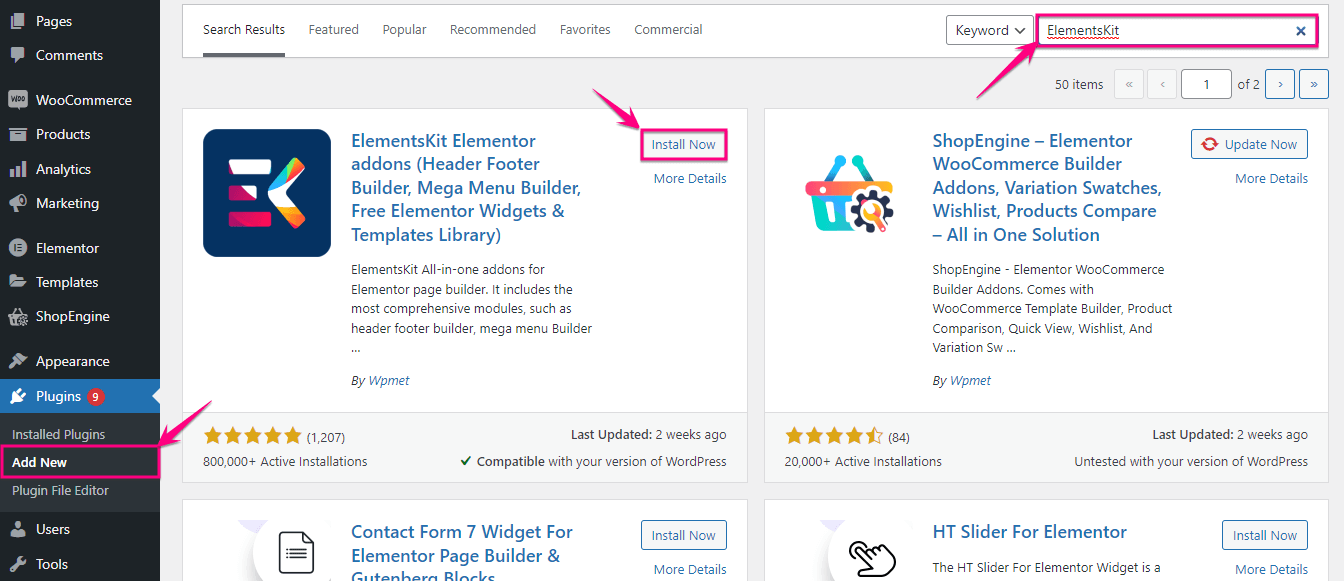
الخطوة الثانية: إضافة تبديل الصور في WordPress.
في الخطوة الثانية ، يجب عليك تمكين أداة تبديل الصور من خلال زيارة ElementsKit >> ElementsKit . الآن ، انقر فوق علامة التبويب "Widgets" وقم بتمكين Image Swap . بعد ذلك ، انقر فوق الزر "حفظ التغييرات" .
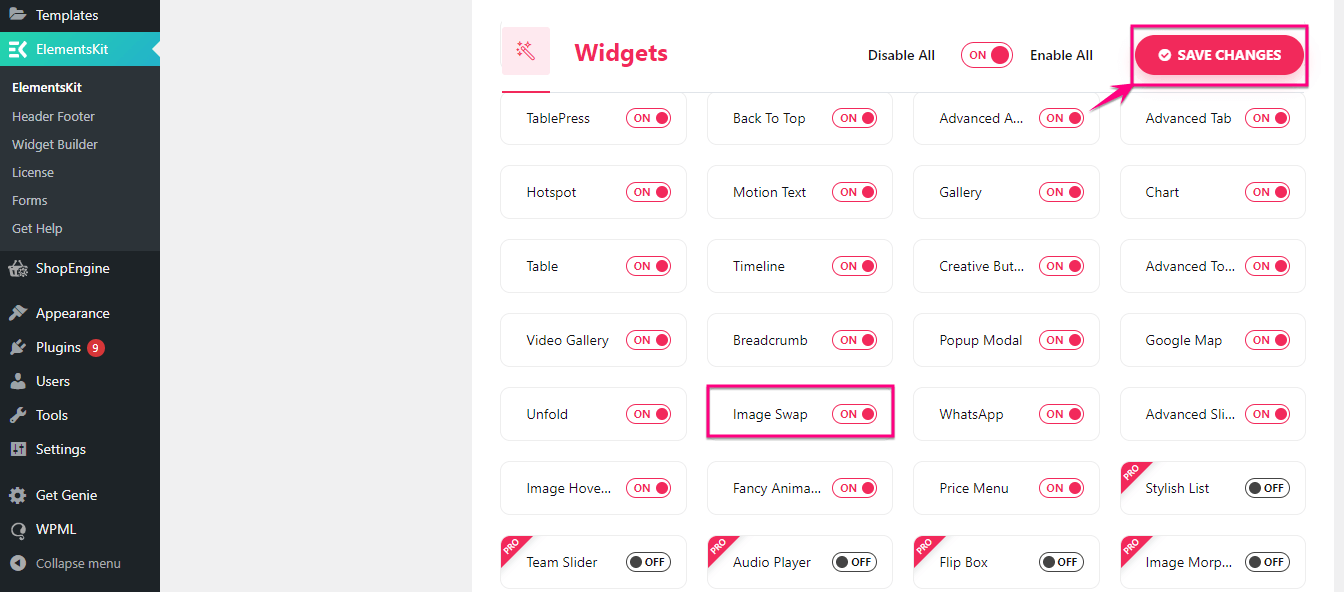
بعد تمكين Image Swap ، انتقل إلى منشور جديد بالنقر فوق "إضافة جديد" أسفل علامة تبويب النشر.
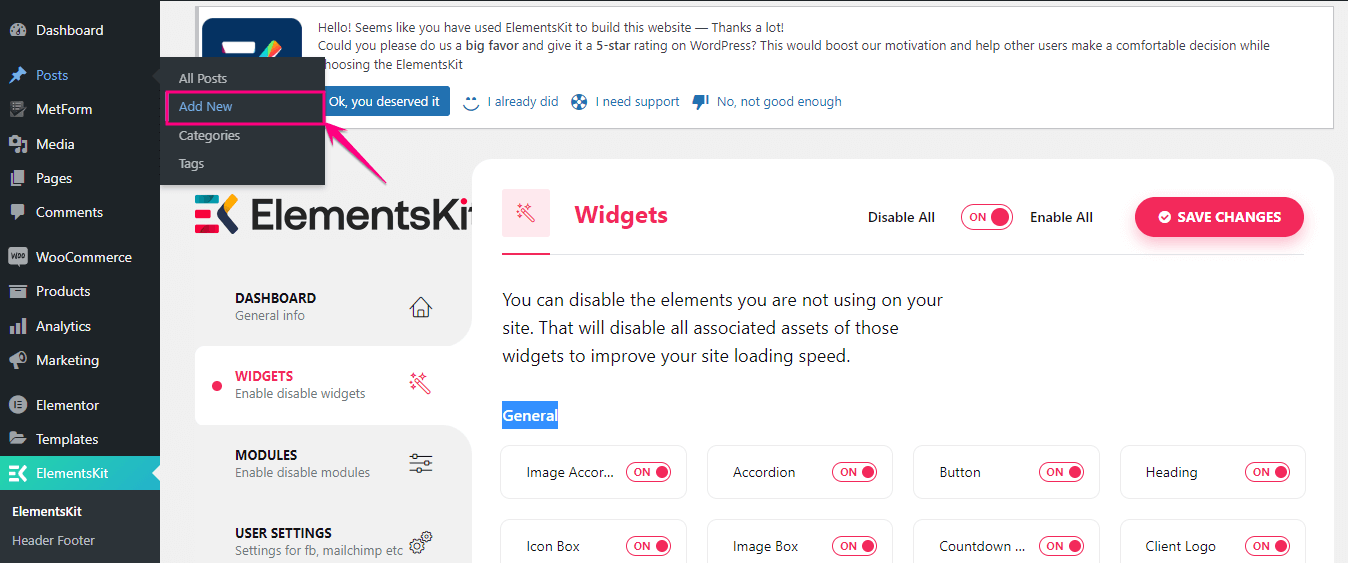
سينقلك هذا إلى صفحة جديدة حيث تحتاج إلى إضافة عنوان والنقر فوق الزر "تحرير باستخدام العنصر" . بعد ذلك ، ابحث عن أداة Image Swap وأضفها إلى أيقونة علامة الجمع بعد السحب والإفلات.
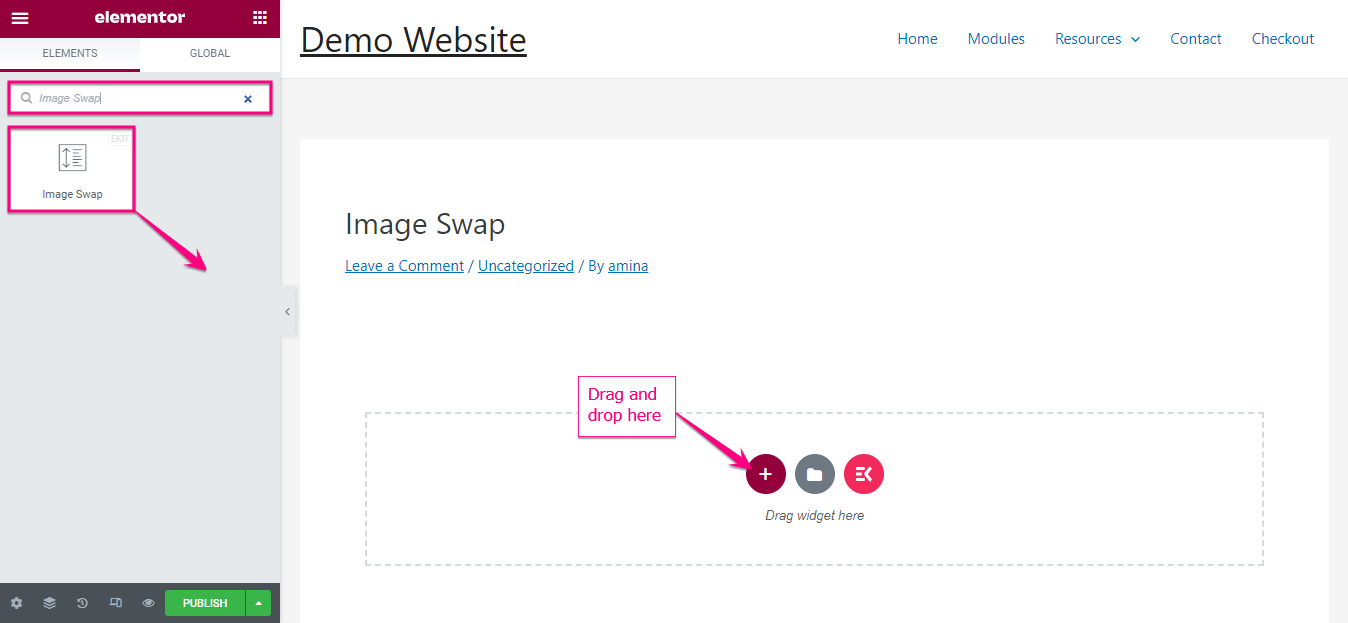
بعد إضافة تبديل الصورة ، ستجد خيار الإعدادات على الجانب الأيسر. هنا ، عليك ضبط الأشياء التالية من هناك:
- الصورة الأمامية: أضف صورة أمامية لمبادلة الصور.
- الصورة الخلفية: أدخل الصورة الخلفية هنا.
- حجم الصورة: يمكنك ضبط ارتفاع الصورة وعرضها من هنا.
- نمط المبادلة: اضبط نمط المبادلة لصورتك.
- المؤشرات: أضف مؤشرًا للإشارة إلى صورة نشطة وصورة خلفية.
- الرابط: أدخل عنوان URL إذا كنت تريد إضافة روابط مع صورتك.
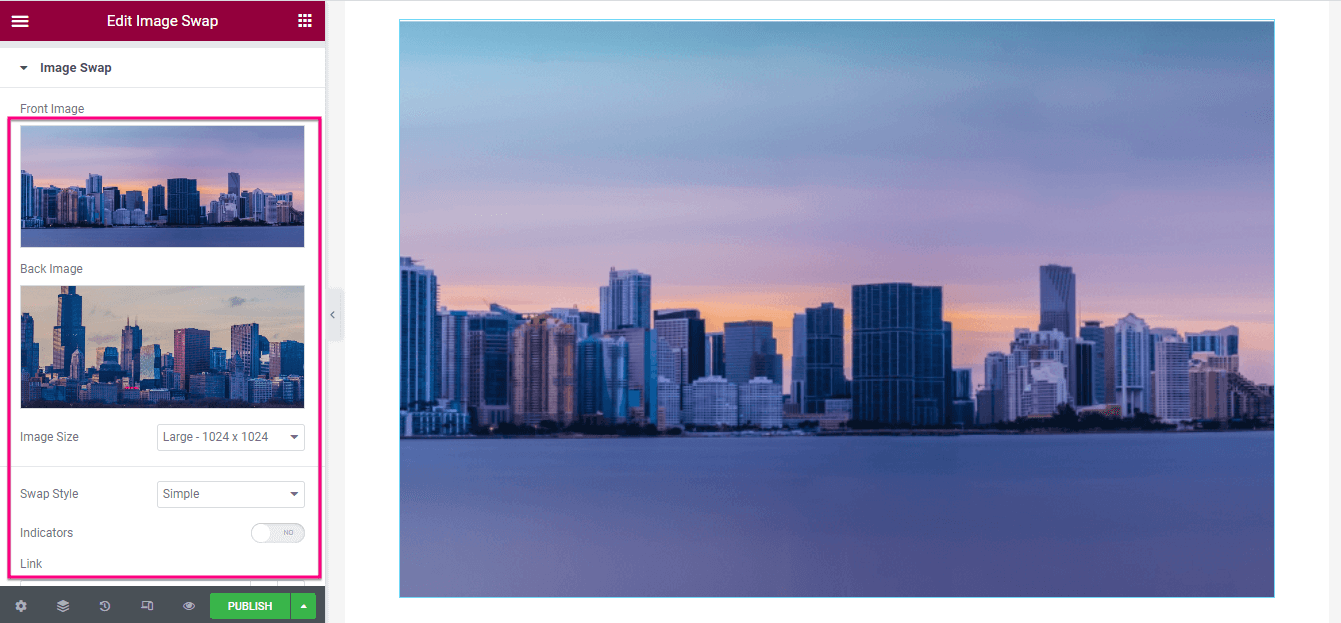
إلى جانب ذلك ، يمكنك تمكين إخفاء الصور لمبادلة صورتك. بعد تمكينه ، ستجد خيارات لتحرير نوع الشكل واختيار الشكل والموضع والتكرار والحجم. اضبط كل شيء لإضافة تأثير مبادلة صور WordPress جذاب.
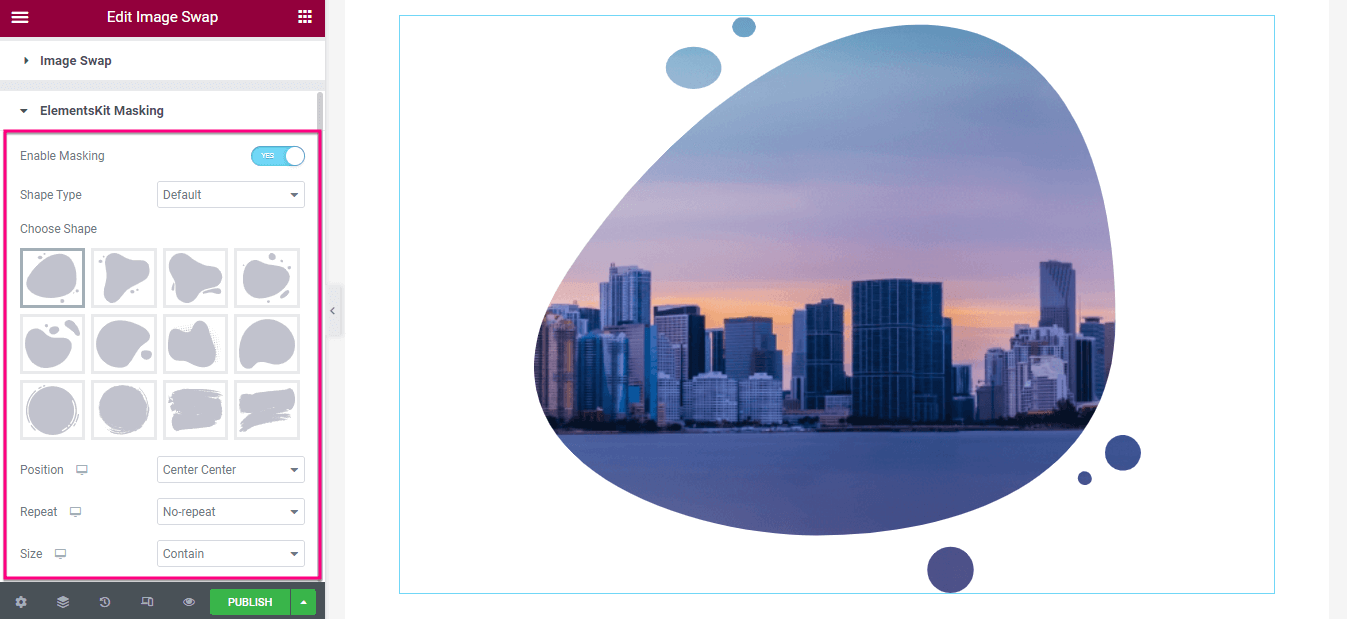
الخطوة 3: انشر مبادلة صور WordPress.
بعد الانتهاء من تكوين المحتوى ، قم بزيارة علامة تبويب النمط واضبط الارتفاع ومدة الانتقال للصورة.
أخيرًا ، انقر فوق زر النشر بعد الانتهاء من تحرير تأثير Image Swap.
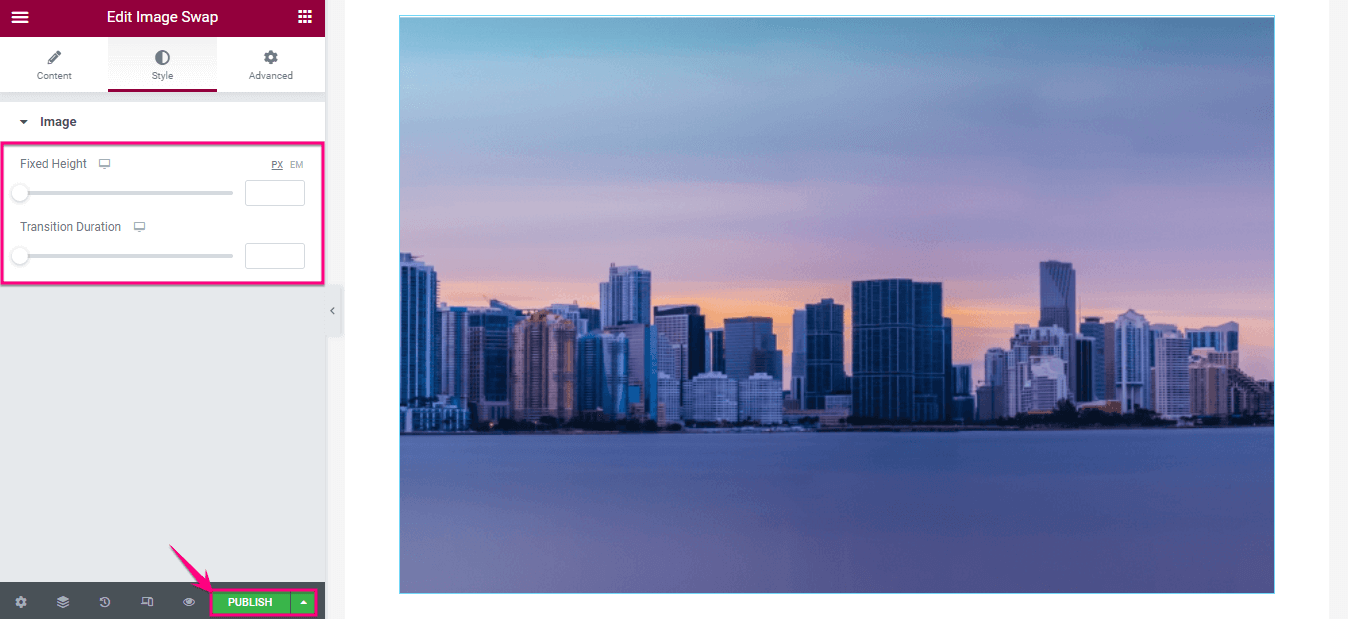

ابدأ بمبادلة الصور في WordPress
يمكن إضافة تأثير تبادل الصور في WordPress من خلال عدة طرق. ومع ذلك ، فإن استخدام مكون WordPress الإضافي هو الطريقة الأكثر ملاءمة التي أظهرناها أعلاه. لذلك ، اتبع الخطوات الثلاث السهلة لتحسين التجربة المرئية لصورك باستخدام ElementsKit.
